九阳太空智能空气炸锅
1、设备端重置:
设备数字管显示“—”状态下,同时按下“功能”和“温度”按键三秒钟,听到蜂鸣器蜂鸣一声后,设备重置成功。
2、App端重置
智慧生活App>家居界面下,长按“九阳太空智能空气炸锅”设备图标,弹出任务框,选择删除设备,设备重置成功。
三思全彩灯泡
打开智慧生活 App>进入设备操作界面>点击右上角“⋮”> 设备信息,查看固件版本号。若无法查看当前版本号,建议优先尝试情况2方式进行重置操作。
情况1:若为02.12版本之前的版本,请按照如下步骤进行重置:
打开墙壁开关,使灯泡工作10s以上;
关闭开关,等待3秒;
重复以下操作3次:打开开关,等待3秒;关闭开关,等待3秒;
打开开关,灯呈红色渐变-绿光渐变-蓝光渐变,最后停止为白光时,灯泡即恢复出厂设置状态。
情况2:若为02.12版本及之后版本,请按照如下步骤进行重置:
接通设备电源;
连续快速开关5次后(每次开关间隔1秒左右),灯光从红色渐变-绿色渐变-蓝色渐变后,进入白光常亮状态,即重置完成。
智能手持无线吸尘器1S
开启吸尘器,给吸尘器上电,然后关闭吸尘器使其进入待机状态,然后长按调速按钮5秒,此时 WLAN 指示灯以一秒闪一下的频率闪烁,说明设备重置成功,进入待配网模式(重置设备后,同一个华为帐号绑定,重新配网之后所有数据清除)
海德智能跳绳
关机状态下,在长按按键2秒之内,插入充电线进行充电,进入是否重置的5秒倒计时,倒计时内按一下按键即可重置设备。
欧瑞博智能插座
智能插座通电后,长按顶部电源按钮6s以上,出现红色指示灯闪烁,即可解除绑定并重新进入配网状态。
MOK PLANET 智能乳胶枕
长按开关键10秒,指示灯将会先亮红灯,然后绿灯常亮3秒后熄灭,表明恢复出厂设置成功。恢复出厂设置后,设备内的所有睡眠数据将会被清空。
海雀智能摄像头S
请使用牙签或针长按摄像头球头下方的复位孔。听到”重置摄像头成功”的提示音,再重新进行配网步骤。
小豚当家室外摄像头
方法一:当摄像机在智慧生活App上“在线”且能正常监控的情况下,删除即可重置摄像头。
删除的操作步骤:进入智慧生活 App首页>华为智选 小豚当家室外摄像头>点击“∷”进入“设置”界面>删除摄像头>删除。
方法二:使用顶针按压复位孔约5s,设备重置恢复出厂设置。复位孔(Reset)位于摄像头圆形头的底部,按住圆形头向上转到顶即可看到。设备重置成功后,按照添加设备的步骤重新给设备配网。
JIMMY智能手持无线吸尘器
开启吸尘器,给吸尘器上电,然后关闭吸尘器使其进入待机状态,然后长按5秒调速按钮,此时WLAN指示灯一秒闪一下的频率闪烁,代表设备重置成功,进入待配网模式(重置设备后,若使用同一个华为帐号再次绑定,重新配网之后所有数据清除。
火火兔智能早教故事机
长按英语键开机,或用类似牙签的尖状物轻按玩具背后的复位孔。
海雀智能门铃Pro如何重置
长按门铃背面重置按键或使用顶针长按信号基站重置孔5秒以上,重置整套设备。听到”重置门铃成功”的提示音,再重新进行配网步骤。
720全效空气净化器
重置网络:开机/关机状态下长按WIFI键 5 秒,进入 WIFI配网模式。
APP上不会清除数据。更换账号绑定的话,数据不会同步。
如何恢复出厂:开机状态下,长按开关键 10 秒可恢复出厂设置。恢复出厂设置后需要重新配网
欧普智能台灯2S
1、长按开关机键5s以上;
2、灯具闪烁3次后,进入默认读写模式;
3、WLAN指示灯处于闪烁状态即重置成功进入配网状态
360智能扫地机
打开扫地机面盖,回充键左边有一个“RESET”字样标识,字样标识旁边有一个小圆孔,戳一下后系统将会重置并且关机。此过程不会丢失扫地机相关信息,如 App 设置的地图、预约清扫等。
重新配网:
安卓手机/平板:
(1)同时按住 与
与 两个按键3秒钟,直到语音提示“Wi-Fi已重置”,同时 Wi-Fi 指示灯变为蓝色快闪,表示重置成功。
两个按键3秒钟,直到语音提示“Wi-Fi已重置”,同时 Wi-Fi 指示灯变为蓝色快闪,表示重置成功。
(2)在智慧生活 App 首页,点击右上角+添加设备,App 将扫描待配网的扫地机,扫描到以后点击连接即可。如果未扫描到设备,请点击手动添加或点击扫码添加,扫描下方安卓版二维码跳转进入配网。
(3)重新配网后之前所连接的 Wi-Fi 将会被删除。
亚都智能加湿器
亚都智能加湿器定时设定键 长按5秒恢复出厂设置,同时
长按5秒恢复出厂设置,同时 闪烁时进入配网模式,可打开智慧生活 App 进行配网操作。
闪烁时进入配网模式,可打开智慧生活 App 进行配网操作。
达伦智能台灯2
1、按住电源键保持5秒完成重置操作,WLAN 指示灯开始闪烁(慢闪),进入配网模式。
2、将手机/平板连接家庭无线网络。
3、打开“智慧生活 App”首页“家居”,点击“+”选择“添加设备”,App 将在扫描出的设备
4、列表中,点击您要添加的设备右侧的连接,然后根据界面提示完成连接。
连接完成后,WLAN 指示灯变为常亮,即可通过“智慧生活 App”控制设备
正泰智能插座
长按电源总开关超过5秒,恢复出厂设置成功后,按照添加设备的步骤重新给设备配网即可
正泰智能快充插排
长按电源总开关超过5秒,直至WiFi指示灯呈白色慢闪状态(2秒1次)。
恢复出厂设置成功后,按照添加设备的步骤重新给设备配网即可。
赫智能净水器
当净水器更换网络环境后,请长按 WIFI 触摸键5秒,待 WIFI 指示灯慢闪(1s/次)即解除原来网络,再重新进行配网步骤。
杜亚智能窗帘
1.在设备接通电源的情况下;
2.长按电机底部设置键8秒,待红色LED灯闪烁第3次后松手,LED灯进入白色慢闪状态,即重置成功,设置进入待配网状态,然后按照首次配网步骤操作即可。
3、配网时长为10分钟,超时后LED灯会停止闪烁,需重新进入待配网状态才可配网。
德施曼智能门锁
1、同时长按后面板开门键和锁门键约5秒。
2、等待锁具语音提醒:恢复出厂设置按 确认,返回请按
确认,返回请按 。
。
3、按前面板 即可。
即可。
注:
恢复出厂设置时,请勿拆卸门锁电池。当用户使用恢复出厂设置键后将锁具恢复出厂设置,原有设置将丢失,需要重新配网及指纹、密码、智卡和其他入户方式。
首次使用时,请根据 App 指引注册/登录华为帐号。
欧普智能吸顶灯
1、连续重复按压墙壁开关10次(开和关计1次,需保证每次灯具点亮,并在10秒内完成,是否联网状态均可重置);
2、第11次上电后,灯具闪烁3次,灯具重置成功;
3、重置后即可进行重新配网。
欧普智能护眼台灯Pro
1、长按开关机键5s;
2、灯具闪烁3次后,进入默认书写模式;
3、wifi指示灯处于闪烁状态即重置成功重新进入配网状态。
九阳智能恒温电水壶
在待机状态(通电且未启动工作)下长按“开关”键5秒可进行重置,此时WiFi指示灯慢闪
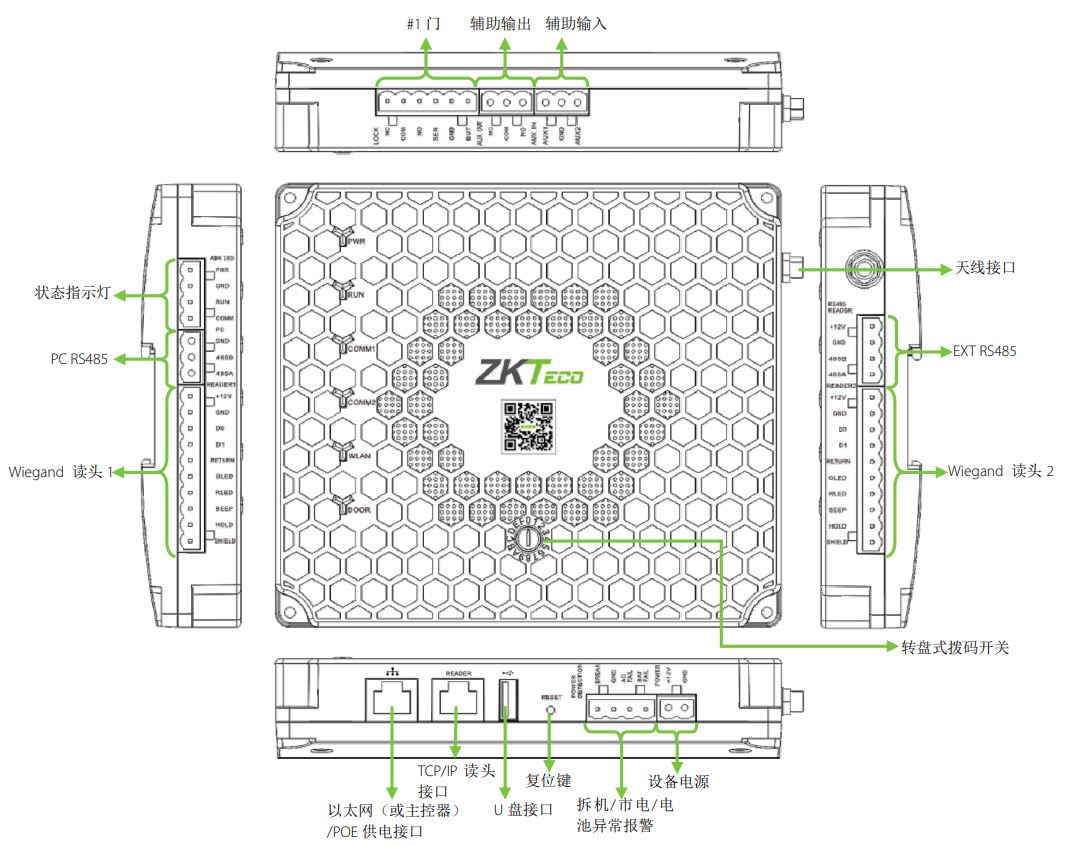

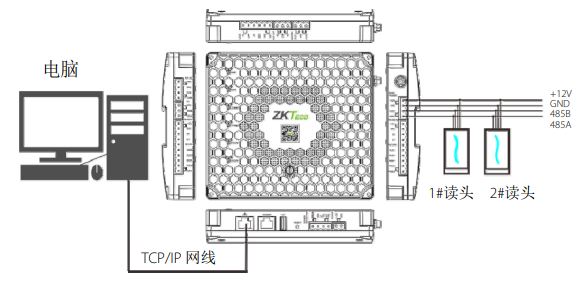



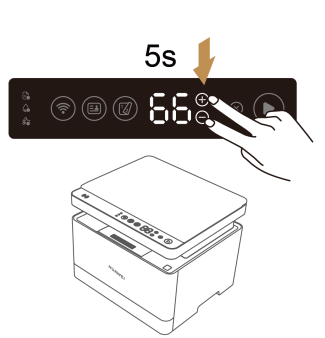
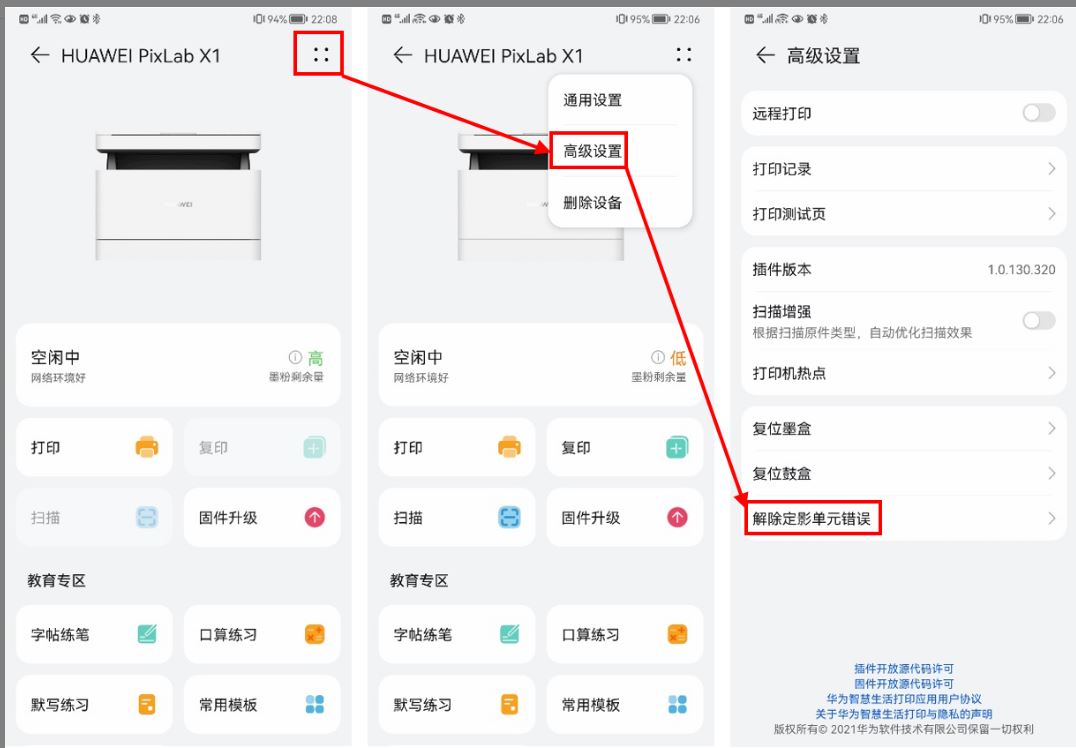
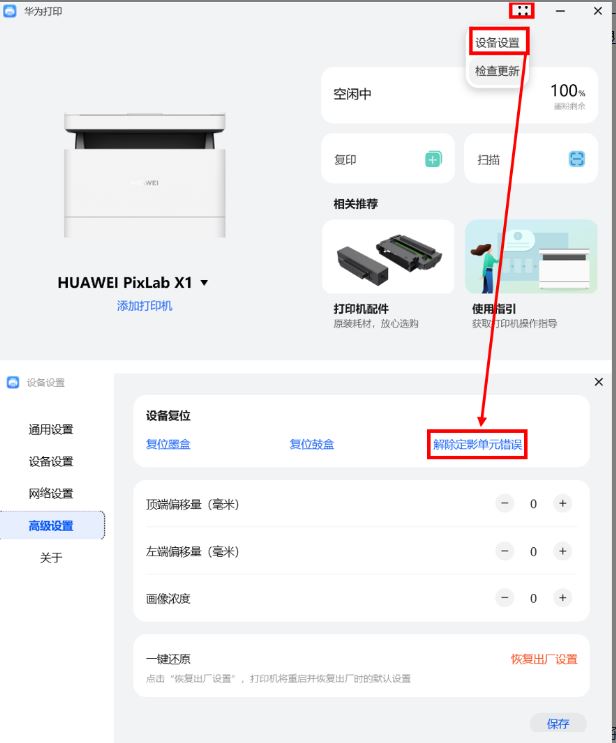
 若打印机出现卡纸现象,请您确认以下问题:
若打印机出现卡纸现象,请您确认以下问题:







